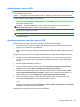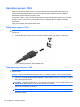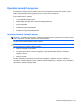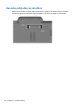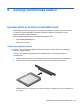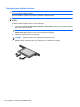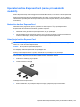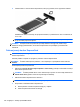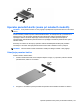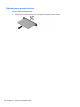HP EliteBook 2740p User Guide - Windows 7
Table Of Contents
- Funkcije
- Uporaba tabličnega računalnika
- Omreženje
- Uporaba brezžičnih naprav (samo pri nekaterih modelih)
- Ikone za brezžično povezavo in za omrežje
- Upravljanje nastavitev brezžičnega vmesnika
- Uporaba gumba za vklop in izklop brezžične naprave
- Uporaba programske opreme Wireless Assistant (samo pri izbranih modelih)
- Uporaba programa HP Connection Manager (samo pri izbranih modelih)
- Uporaba krmilnikov operacijskega sistema
- Uporaba omrežja WLAN
- Uporaba modula HP Mobile Broadband (samo pri nekaterih modelih)
- Uporaba brezžičnih naprav Bluetooth (samo pri izbranih modelih)
- Odpravljanje težav z brezžično povezavo
- Uporaba modema (samo pri nekaterih modelih)
- Povezava v krajevno omrežje (LAN)
- Uporaba brezžičnih naprav (samo pri nekaterih modelih)
- Kazalne naprave, zaslon na dotik in tipkovnica
- Uporaba kazalnih naprav
- Uporaba peresa
- Uporaba zaslona na dotik (samo pri nekaterih modelih)
- Uporaba tipkovnice
- Uporaba HP Quick Launch Buttons (gumbov za hitri zagon HP)
- Odpiranje nadzorne plošče z gumbi za hitri zagon
- Uporaba funkcije HP QuickLook
- Uporaba funkcije HP QuickWeb
- Uporaba vgrajene številske tipkovnice
- Večpredstavnost
- Upravljanje porabe
- Nastavljanje možnosti porabe
- Uporaba zunanjega napajanja
- Uporaba napajanja iz akumulatorja
- Iskanje informacij o akumulatorju v Pomoči in podpori
- Uporaba orodja Preverjanje akumulatorja
- Prikaz preostale napolnjenosti akumulatorja
- Vstavljanje ali odstranjevanje akumulatorja
- Polnjenje akumulatorja
- Podaljšanje časa praznjenja akumulatorja
- Upravljanje stopenj praznega akumulatorja
- Prepoznavanje stopenj praznega akumulatorja
- Razreševanje stopnje praznega akumulatorja
- Razreševanje stopenj praznega akumulatorja, ko je na voljo zunanji vir napajanja
- Razreševanje stopenj praznega akumulatorja, ko je na voljo napolnjeni akumulator
- Razreševanje stopenj praznega akumulatorja, ko ni na voljo noben vir napajanja
- Razreševanje stopnje praznega akumulatorja, ko se računalnik ne more preklopiti iz stanja mirovanja
- Umerjanje akumulatorja
- Ohranjanje zmogljivosti akumulatorja
- Shranjevanje akumulatorja
- Odlaganje izrabljenega akumulatorja
- Zamenjava akumulatorja
- Preizkušanje napajalnika
- Zaustavljanje računalnika
- Pogoni
- Zunanje naprave
- Zunanje pomnilniške kartice
- Pomnilniški moduli
- Varnost
- Zaščita računalnika
- Uporaba gesel
- Uporaba varnostnih funkcij orodja Computer Setup
- Uporaba protivirusne programske opreme
- Uporaba programske opreme požarnega zidu
- Nameščanje pomembnih posodobitev
- Uporaba programa HP ProtectTools Security Manager (samo pri nekaterih modelih)
- Nameščanje varnostnega kabla
- Posodobitve programske opreme
- Varnostno kopiranje in obnovitve
- Orodje Computer Setup
- Program MultiBoot
- Upravljanje in tiskanje
- Navodila za čiščenje
- Stvarno kazalo
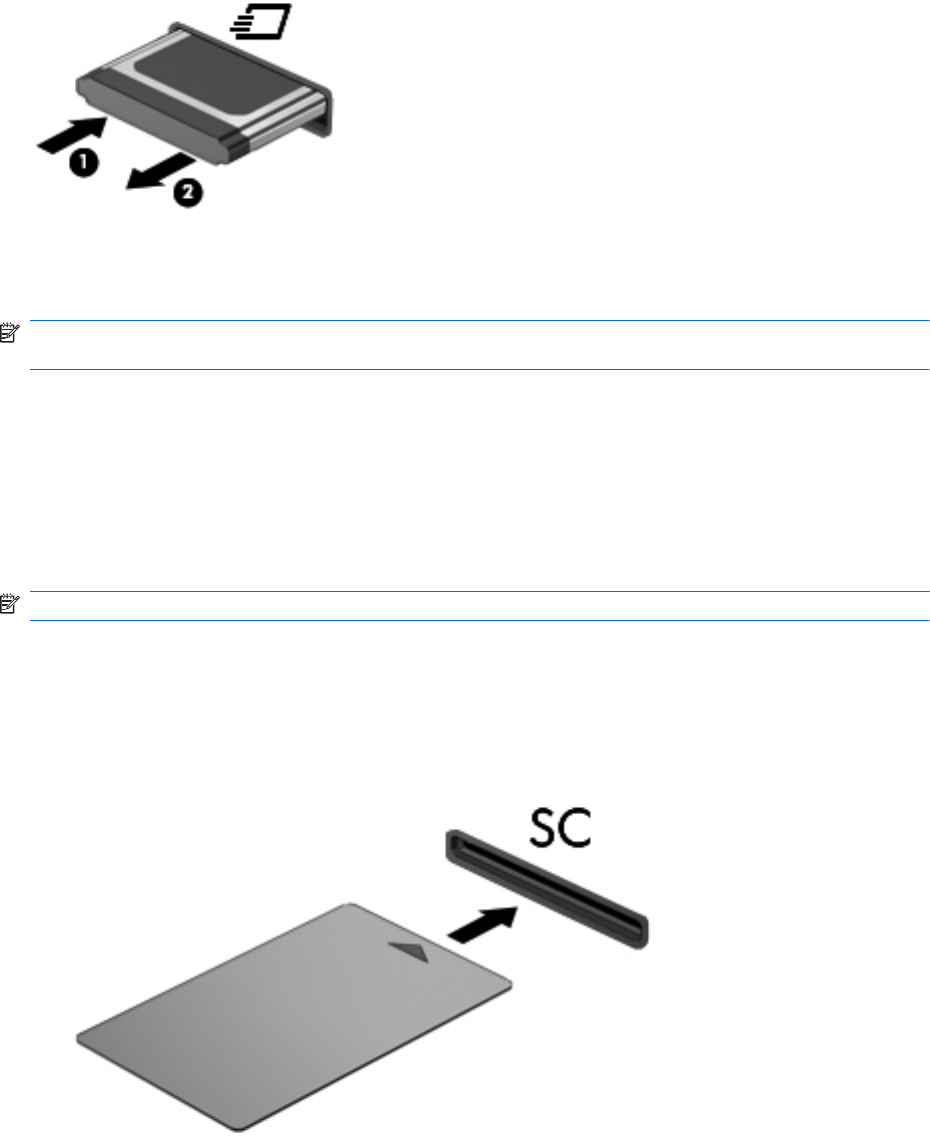
Uporaba pametnih kartic (samo pri nekaterih modelih)
OPOMBA: Izraz pametna kartica se v tem poglavju uporablja tako za pametne kartice kot za kartice
Java™.
Pametna kartica je dodatna oprema velikosti kreditne kartice, ki vsebuje mikročip s pomnilnikom in
mikroprocesor. Tako kot osebni računalniki imajo tudi pametne kartice operacijski sistem za
upravljanje vhoda in izhoda ter vključujejo varnostne funkcije za zaščito pred nedovoljenim
spreminjanjem. Standardizirane pametne kartice se uporabljajo z bralnikom pametnih kartic (samo
nekateri modeli).
Za dostop do vsebine na mikročipu je potrebna osebna identifikacijska številka (PIN). Dodatne
informacije o varnostnih funkcijah pametne kartice boste našli v razdelku Pomoč in podpora.
OPOMBA: Vaš računalnik se lahko malenkostno razlikuje od tistega na slikah v tem poglavju.
Vstavljanje pametne kartice
Pametno kartico vstavite takole:
1. Pametno kartico držite tako, da bo nalepka obrnjena navzgor, in jo previdno potisnite v bralnik
pametnih kartic, dokler se ne zaskoči.
2. Za prijavo v računalnik s pomočjo številke PIN pametne kartice sledite navodilom na zaslonu.
Uporaba pametnih kartic (samo pri nekaterih modelih) 107